安装破解教程
1、在本站下载并解压,得到E筋翻样181225文件夹和破解补丁
2、软件无需安装,将破解补丁.exe复制到软件目录中,管理员身份运行,如图所示,点击应用

3、补丁完成后,点击确定

4、运行软件即可

使用帮助
第一章 主窗体介绍
1.菜单栏:放置软件操作所需要的各项菜单;
2.左工具栏:进入各构件操作页面的快捷按钮(例如梁、板、柱);
3.右工具栏:编辑钢筋明细表用的工具、导出其他格式功能以及打印按钮;
4.文件管理器:在管理器中可对料表进行新建、复制、粘贴、删除、统计以及文件导出导入等常用的文件管理各项操作;
5.钢筋明细表:是软件的最重要页面,在这里显示各构件计算的结果,有这些数据与简图才能核对数据正确与否;需要具备强大的编辑与计算功能,钢筋简图操作简单图形匀称美观,以及操作的灵活性在整个软件功能占据重要份量。在行号或单元格中点点击鼠标的右键会弹出对话框,可以进行复制、黏贴、求和、筛选、查找和替换;
6.多页标签:可以切换明细表、汇总表、封面和统计表。




第二章 钢筋表操作
【1】 基本操作
(1) 新建料表
在左侧空白处文件管理器右键新建料表,按照“栋号→楼层→料表”或者“栋号→楼层→区段→料表”顺序新建料表;


也可以直接点击文件树的蓝色文字按钮进行新建。


这样就新建好料单,然后就可以输入数据。


(2) 插入简图
①简图库的打开有两种方法,
方法一:直接点击“Ctrl+E”可以直接控制简图库的打开或者关闭;
方法二:点击文件管理器最下面的“简图库”标签,如下图所示

②简图库打开后,在左侧下拉栏选择简图类型(如图 a),右侧下拉框选择操作形式(如图 b);

选择【插入简图】:双击简图,可将简图输入料表;
选择【替换简图】:双击简图,可替换掉料表原有简图;
选择【参照修改】:双击简图,可将所选简图作为模板进行修改;
选择【加入常用】:双击简图后,点击[保存]可将所选简图加入到[常用简图];
选择【画到 CAD】:双击需要绘制到 CAD 的简图,右键,即可绘制到 CAD;
(3) 料表输入数据
级别+直径的输入:例如三级钢直径 20 就输入“320”,一级钢 12 就输入“112”。
输入数据后,需要跳转到下一个数据或者换行的时候,要使用键盘上的回车键,不要使用鼠标点击,这样效率高


缩尺的输入:
缩尺输入的格式为“数据~数据”,如下图


4) 数据的编辑
①在行号栏选中整行,点击右键,可对整行进行编辑;
例如:复制、剪切、插入、隐藏、设置行高、标记颜色等等;


例如复制:选中需要复制的行,右键[复制],然后在需要的位置点击右键[插入复制行];
②同样也可以选中单个单元格,然后右键,对单个单元格进行编辑;例如:复制、剪切、清除选区内容、选区求和、查找替换等等


如果需要取消筛选,就取消对勾;

筛选简图:需要选中简图,点击右键→筛选相同,如下图所示;


(5) 插入屏幕截图
选择要插入图片的行,点击小工具→屏幕截图(如下图),根据提示操作;


(6) 快捷键的操作
插入一行 【Ctrl】+ 【 + 】 删除一行 【Ctrl】+ 【 - 】
到最后一行 【Ctrl】 + 【↓】 到第一行 【Ctrl】+ 【↑】
复制上一行 【Ctrl】 + 【 d 】 根数减半 【Ctrl】+ 【 2 】
图片粘贴到料表 【Ctrl】+【 V 】 切换简图库 【Ctrl】+【 E 】
图片粘贴到料表(反色) 【Ctrl】+【 F 】
选择非连续行复制 【Ctrl】+【选行号】
缩放简图(先选中简图) 【Alt】 + 【+】或【-】
(7) 筛选
如下图所示,在每一列列首点击一下,可以使用筛选功能,筛选出所需要查看的内容;

如果需要取消筛选,就取消对勾;

筛选简图:需要选中简图,点击右键→筛选相同,如下图所示;

【2】 料表设置
点击右侧菜单栏【料表设置】,可以对料表进行常用设置,重量、弯钩、延伸率设置,以及数据的检查和列序的调整;


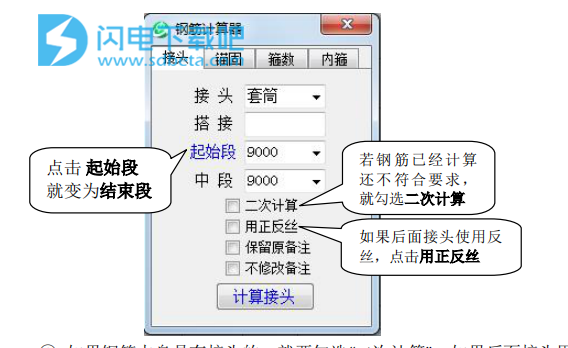

3】 绘制钢筋简图
(1)新建钢筋简图
①在料表的简图栏,或者在简图库【参照修改】的状态下,双击钢筋图形,就可以进入钢筋大样编辑窗口;


②点击钢筋,拖动圆点来编辑钢筋简图,编辑好后直接点击“√”确认;


③如果钢筋简图比较复杂,无法使用简易式简图来完成,就需要新建【自由式】简图;编辑好【自由式】简图要在【公式】栏输入计算公式,扣减延伸率,编号以 90001 开始,点击“保存”就可以保存到大样库;


拖动圆点
编辑钢筋形状
确认
输入计算
公式
编号从“90001”开始
(2)添加接头和变径套筒
①双击钢筋简图,在钢筋大样编辑对话框进行更改,操作步骤如下:


②简易式的钢筋可以直接在料表中输入连接方式。
图 a 在输入长度的时候输入“套 9000”或“T9000”,回车。
图 b 输入“300”,回车,“9000 反”或“9000F”,回车”。
图 c 输入“套 9000 丝”或“T9000S”,回车。

③快速输入多段钢筋简图:输入长度“9000+8000+6000”,数据中间用“+”
相连,回车,就会自动生成接头。(接头的样式在料表设置里可以修改)
输入:


设置:


④一般情况下软件会自动生成变径。如果需要手动添加变径的话,那么双击
钢筋简图,双击接头,在文本框中输入直径,然后确认,如下图所示




2.点击加接头
1.选择接头类型
3.确认
3.点击钢筋端部
然后在统计说明中就会显示“变 1”;


【4】 汇总与统计
(1)下料长度超过原材尺寸,需要计算接头点击需要计算的钢筋简图,点击右侧菜单栏【简单计算】,选择接头类型和起始段及中段长度,然后点击“计算接头”如下图所示;
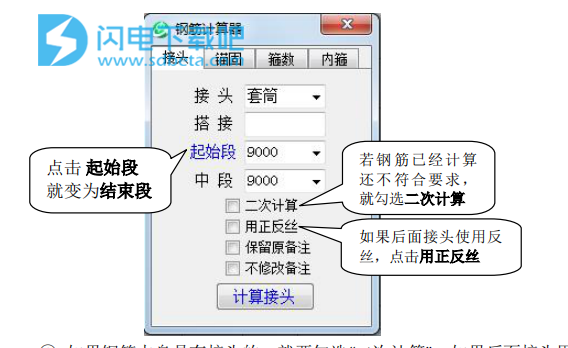
① 如果钢筋本身是有接头的,就要勾选“二次计算”,如果后面接头用反丝的话还要点击“用正反丝”;
② 如果需要从右端开始计算,点击“起始段”即可变为“结束段”;
③ 简单计算只适用于简易式简图,不适用于自由式简图。
如果后面接头使用反
丝,点击用正反丝
若钢筋已经计算
还不符合要求,
就勾选二次计算
点击 起始段
就变为结束段
(2)单根构件重量计算
①小工具→计算构件重量,如下图


这样就计算出构件的重量,显示在构件名称下一行。


②如果想清除构件重量,就点击小工具→清除构件重量。
(3)汇总料表
①点击右侧菜单栏“汇总料表”,选择需要汇总的选项,然后点击“汇总数据”.


然后就生成汇总表:


汇总后的数据是按照从钢筋级别划分,按照一级钢、二级钢、三级钢这样排列;同一级别钢筋直径,按照直径从小到大排列;同一规格钢筋,按照下料长度从长到短排列;可以插入分隔行,点击[分隔合计]可以计算合计重量。
② 缩尺分解、通长筋分解、删除 0 根数行
都在菜单栏小工具里面
注:缩尺分解以后不可以再汇总,不然数据会乱掉


(4)统计
① 需要统计单个料表,点击【封面】,就是当前料表的数据统计,如下图所示
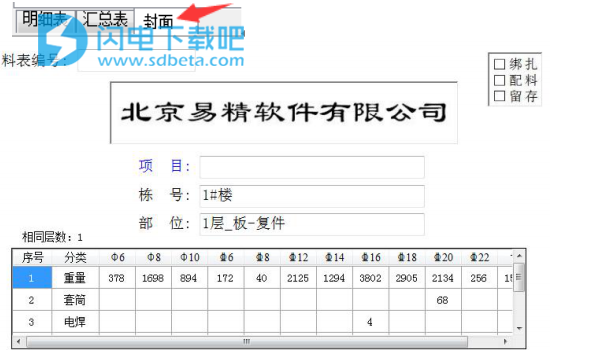
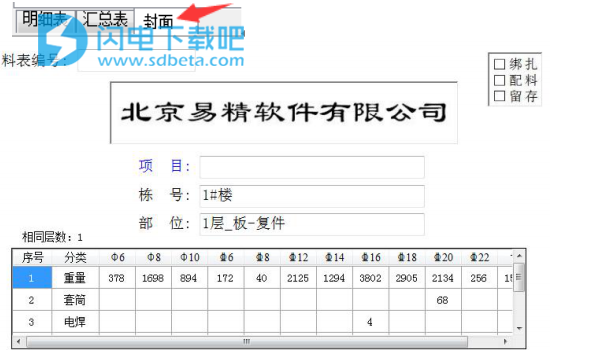
②需要统计整层料表数据,就在楼层文件夹,点击右键→统计,如下图




③需要统计整栋料表数据,就在栋号文件夹,点击右键→统计,如下图


④多选项统计,即统计选择的料表或者楼层,就在栋号位置,点击右键→多选项,在需要统计的料表或者楼层前面打钩,选择好后右键→统计;


⑤多选项统计的取消
鼠标放在栋号位置,右键→多选项,即可取消。
本文地址:http://www.sd124.com/article/2019/0107/227952.html
《e筋翻样软件 181225下载安装补丁激活图文教程》由闪电下载吧整理并发布,欢迎转载!

